Anheften der Admin-Eingabeaufforderung an die Taskleiste in Windows 10
Aktualisiert Marsch 2023: Erhalten Sie keine Fehlermeldungen mehr und verlangsamen Sie Ihr System mit unserem Optimierungstool. Holen Sie es sich jetzt unter - > diesem Link
- Downloaden und installieren Sie das Reparaturtool hier.
- Lassen Sie Ihren Computer scannen.
- Das Tool wird dann deinen Computer reparieren.
PC-Benutzer verwenden häufig eine erhöhte Eingabeaufforderung oder eine Eingabeaufforderung mit Administratorrechten, um einige erweiterte Aufgaben auf Systemebene auszuführen. Die neueste Windows 10-Version bietet eine Reihe von Möglichkeiten zum Öffnen der Eingabeaufforderung mit Administratorrechten.
Wenn Sie mit der rechten Maustaste auf die Schaltfläche Start klicken und dann auf Eingabeaufforderung (admin) klicken, ist dies wahrscheinlich eine der einfachsten Möglichkeiten, die Eingabeaufforderung admin in Windows 10 zu öffnen. Öffnen Sie die Eingabeaufforderung admin in Windows 10 (Sie können Win + X und verwenden dann Ein Schlüssel, um den Job schneller zu machen).
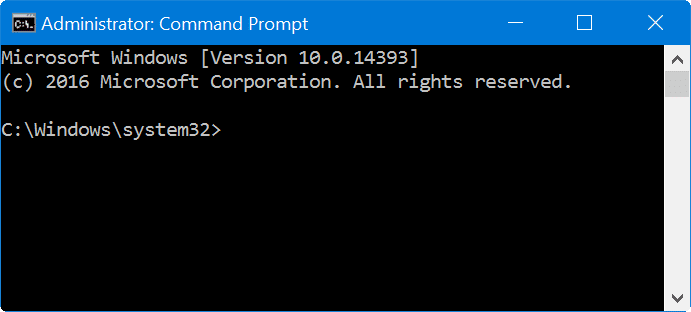
Eine große Anzahl von PC-Benutzern zieht es vor, häufig verwendete Programme für einen einfachen Zugriff an die Taskleiste zu heften. Wenn Sie häufig die Eingabeaufforderung admin öffnen müssen, möchten Sie möglicherweise die Eingabeaufforderung admin an die Taskleiste anheften, um schnell darauf zugreifen zu können.
Wichtige Hinweise:
Mit diesem Tool können Sie PC-Problemen vorbeugen und sich beispielsweise vor Dateiverlust und Malware schützen. Außerdem ist es eine großartige Möglichkeit, Ihren Computer für maximale Leistung zu optimieren. Das Programm behebt häufige Fehler, die auf Windows-Systemen auftreten können, mit Leichtigkeit - Sie brauchen keine stundenlange Fehlersuche, wenn Sie die perfekte Lösung zur Hand haben:
- Schritt 1: Laden Sie das PC Repair & Optimizer Tool herunter (Windows 11, 10, 8, 7, XP, Vista - Microsoft Gold-zertifiziert).
- Schritt 2: Klicken Sie auf "Scan starten", um Probleme in der Windows-Registrierung zu finden, die zu PC-Problemen führen könnten.
- Schritt 3: Klicken Sie auf "Alles reparieren", um alle Probleme zu beheben.
Pin-Eingabeaufforderung mit Administratorrechten für die Windows 10-Taskleiste
HINWEIS: Mit dieser Methode können Sie jedes Programm als Administrator direkt über die Taskleiste ausführen.
Hier erfahren Sie, wie Sie die Eingabeaufforderung mit Administratorrechten an die Windows 10-Taskleiste anheften.
Schritt 1: Verwenden Sie die Start-/ Taskleistensuche, um die Eingabeaufforderung auszuführen.
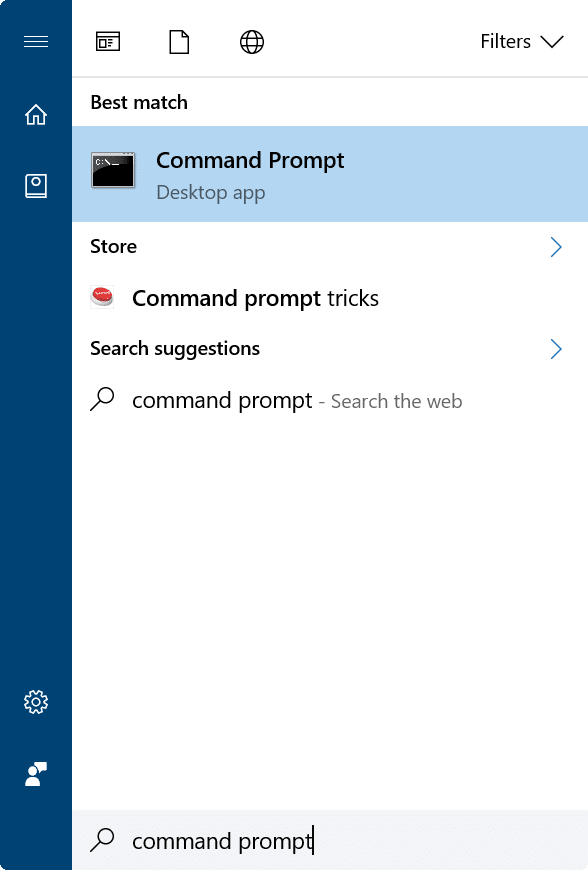
Schritt 2: Wenn die Eingabeaufforderung ausgeführt wird, klicken Sie mit der rechten Maustaste auf das Taskleistensymbol und dann auf die Option An Taskleiste anheften . Sie können jetzt die Eingabeaufforderung schließen.
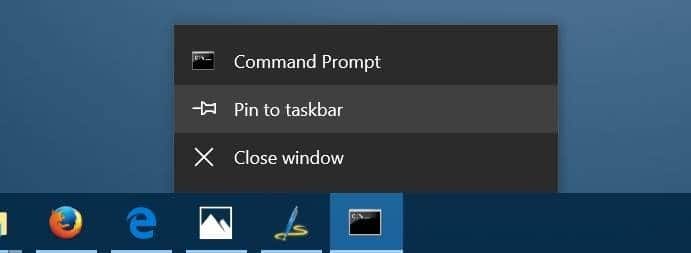
Sie haben die Eingabeaufforderung erfolgreich an die Taskleiste angeheftet, aber wenn Sie darauf klicken, wird die Eingabeaufforderung mit Administratorrechten nicht geöffnet. Wir müssen den Anweisungen in den nächsten vier Schritten folgen, damit das an die Taskleiste angeheftete Eingabeaufforderungssymbol die Eingabeaufforderung immer als Administrator öffnet.
Schritt 3: Klicken Sie mit der rechten Maustaste auf das Symbol der Eingabeaufforderung, das Sie an die Taskleiste angeheftet haben. Sie sollten jetzt in der Sprungliste die Eingabeaufforderung, Von der Taskleiste entfernen und das Fenster Schließen (falls Sie das Eingabeaufforderungsfenster nicht geschlossen haben) sehen.
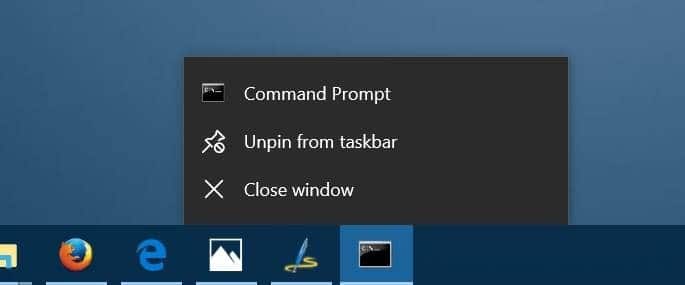
Schritt 4: Klicken Sie nun mit der rechten Maustaste auf den Eintrag der Eingabeaufforderung in der Sprungliste (siehe Bild unten) und klicken Sie dann auf Eigenschaften . Diese Aktion öffnet das Dialogfeld Eigenschaften der Eingabeaufforderung.
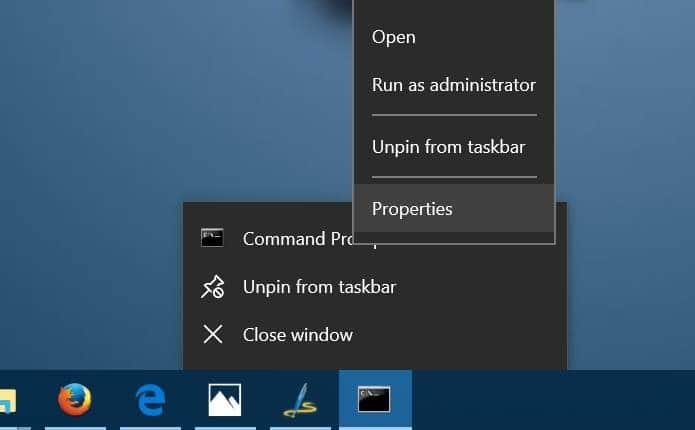
Schritt 5: Klicken Sie auf der Registerkarte Verknüpfung auf die Schaltfläche Erweitert . Das Dialogfeld Erweiterte Eigenschaften wird geöffnet.
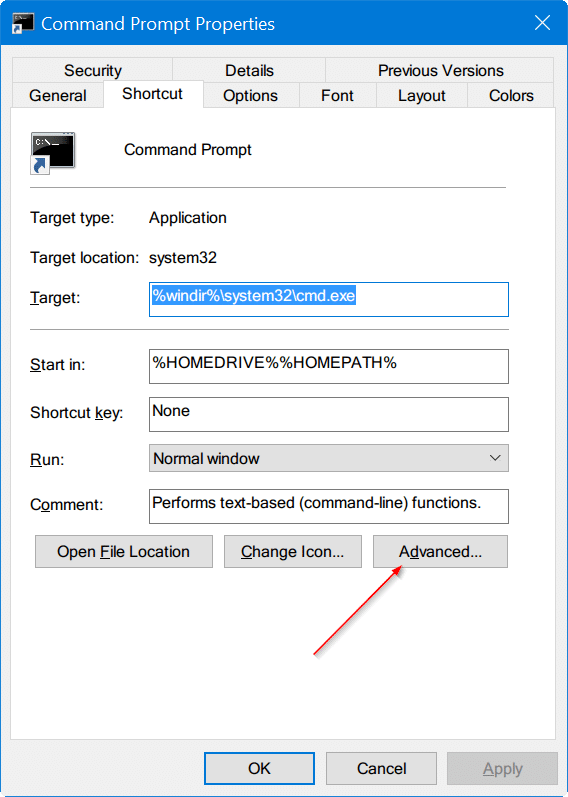
Schritt 6: Aktivieren Sie die Option Als Administrator ausführen . Klicken Sie auf die Schaltfläche OK . Klicken Sie abschließend auf die Schaltfläche Übernehmen . Das war’s!
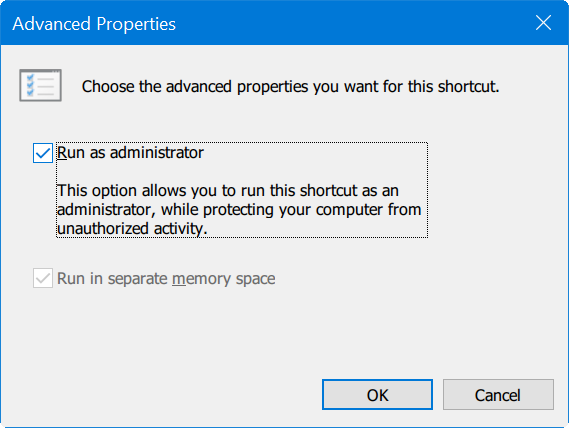
Das Eingabeaufforderungssymbol in der Taskleiste startet jetzt die Eingabeaufforderung mit Administratorrechten, wenn Sie darauf klicken. Natürlich können Sie das Symbol an eine beliebige Stelle in der Taskleiste verschieben, wenn Sie dies wünschen.

